door Martin Brinkmann op September 06, 2019 in Internet Explorer –
Geen reacties
Het moet niet als een verrassing komen dat de standaard zoekmachine van Microsoft Rand –, ongeacht of het is de klassieke versie of nieuwe Chroom versie — is Microsoft ‘ s Bing zoekmachine.
Sommige mensen de voorkeur aan Bing boven Google en andere zoekmachines en dat is heel fijn; anderen misschien liever gebruik van een andere zoekmachine voor hun zoekopdrachten.
Ik heb nooit gevonden Bing heel goed te zijn als het ging om niet-engelse-query ‘s als het leek sterk gericht op engelse regio’ s en zoekresultaten. Als je in dezelfde boot, u wilt wijzigen de zoekmachine om het te gebruiken wanneer u zoekt via de adresbalk.
Ik neem aan dat het ook mogelijk een bezoek aan de zoekmachine handmatig in plaats van elke keer en zoekopdrachten uitvoeren van de zoekmachine op de website, maar dat is niet de meest comfortabele opties.
Tip: u kunt downloaden Edge preview maakt van Microsoft.
Verander search engine van Microsoft Rand Chroom
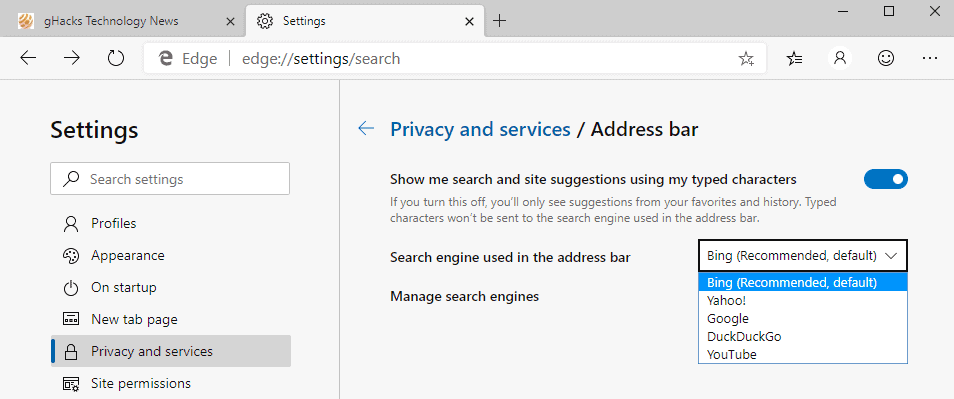
De snelste manier om de zoekmachine in de nieuwe Microsoft Edge browser is de volgende:
- Laden van de rand://settings/zoeken in de adresbalk van de browser; dit moet laden de instellingen voor zoeken.
- Klik op het menu naast “zoekmachine gebruikt in de adresbalk” schakelt de zoekmachine van Bing naar een andere zoekmachine. De nieuwe zoekmachine wordt gebruikt vanaf dat moment wanneer u zoekopdrachten uitvoeren.
De rand bevat vijf verschillende zoekmachines er alleen, en één van de is YouTube. U kunt overschakelen naar Google, DuckDuckGo of Yahoo, maar dat is het; niet de grootste van de selecties, maar het is voldoende als uw favoriete zoekmachine op de lijst.
Als het is niet mijn favoriete Startpagina is het niet, hebt u twee opties:
Optie 1: ga naar de zoekmachine en het uitvoeren van een zoekopdracht op het
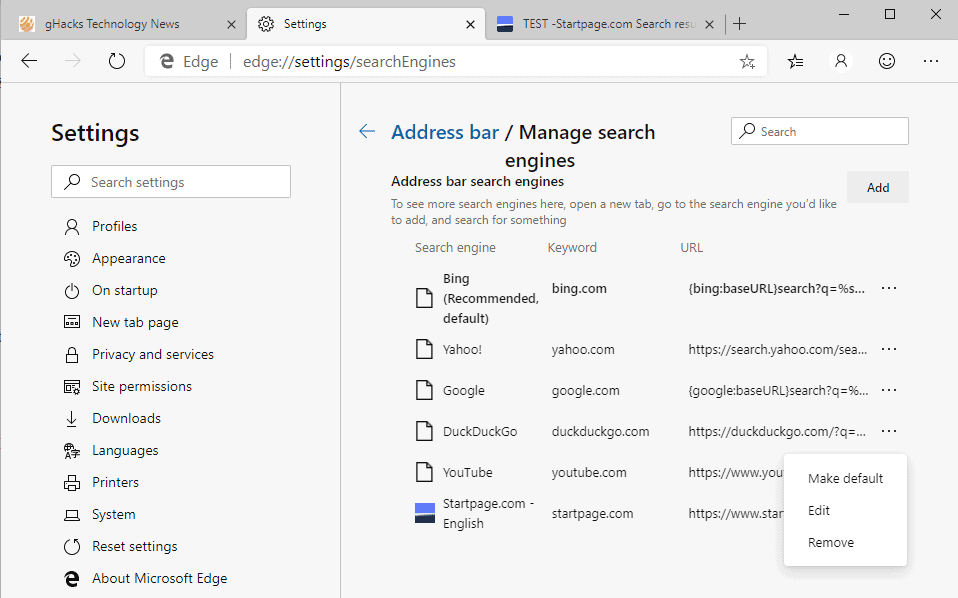
- Open de zoekmachine van Microsoft Rand.
- Het uitvoeren van een zoekopdracht voor een TEST of iets algemeens.
- Open de Zoekmachines de pagina in de browser: rand://settings/zoekmachines
- Selecteer de drie puntjes naast de zoekmachine die u wilt maken van de standaard in Microsoft Rand en kies “instellen als standaard” uit het menu.
Dat is allen daar is aan het.
Sommige zoekmachines kunnen niet automatisch worden toegevoegd. Als dat het geval is, kunt u de tweede optie is om ze toe te voegen.
Optie 2: Voeg de zoekmachine handmatig
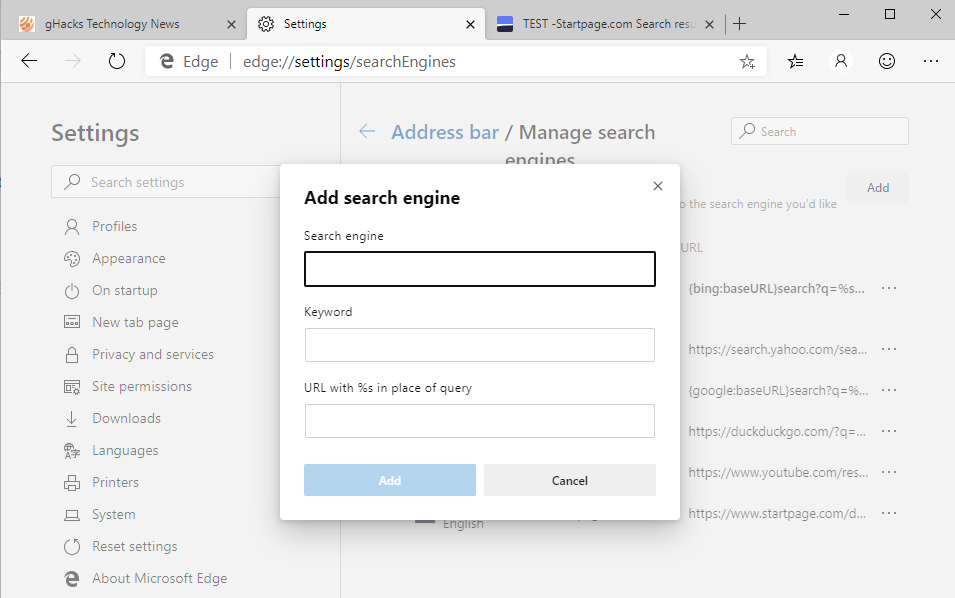
- Selecteer zoekmachines Beheren op dezelfde pagina.
- Klik op de knop Toevoegen om een nieuwe zoekmachine toevoegen aan de lijst. U wordt gevraagd om het invullen van de volgende drie gebieden:
- Zoekmachine — Kies een naam voor het identificeren van de zoekmachine.
- Trefwoord-Optioneel, kan worden gebruikt voor het uitvoeren van zoekopdrachten die zoekmachine als het niet de standaard.
- URL — search URL die gebruik maakt van de variabele %s in plaats van de query.
- Klik op Toevoegen om de zoekmachine.
Om de URL, het uitvoeren van een zoekopdracht voor een TEST of een andere term die is gemakkelijk herkenbaar in de URL. Kopieer de volledige resultaten URL in het URL-veld in Microsoft Rand en vervang de zoekterm met %s.
Op de Startpagina, u krijgt een zoekresultaten URL zoals https://www.startpage.com/do/search?lui=english&language=english&cat=web&query=TEST&nj=&anticache=502855 wanneer u bijvoorbeeld een zoekopdracht. Gewoon in plaats van de TEST met %s en je bent klaar. U kunt ook verwijderen van de parameters voor het stroomlijnen van de URL, zodat je kan eindigen met https://www.startpage.com/do/search?query=%s.
Nu U: Wat is uw favoriete zoekmachine en waarom?